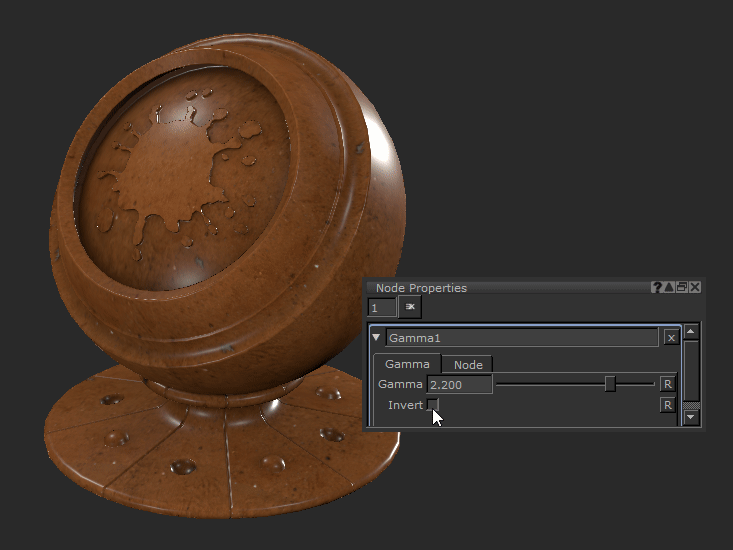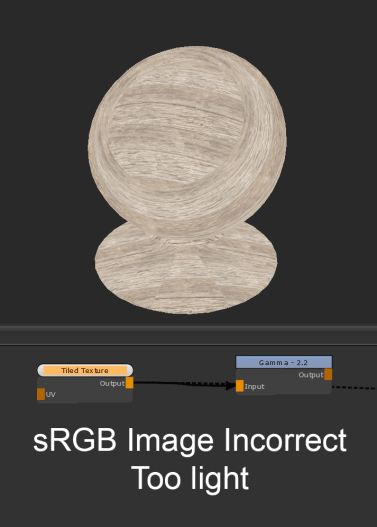検索はキーワードに基づいています。
例:「手順」
自然言語で検索しないでください
例:「新しいプロシージャを作成するにはどうすればよいですか?」
Gammaノード
アクセス: Nodes > Filter > Gamma
のGammaノードは、入力にガンマ補正を適用します。これは非線形調整です。つまり、中間調は最高値と最低値よりも影響を受けます。
のGamma色空間はガンマにリンクされているため、nodeはデバッグノードとしても役立ちます。これは、誤った値が誤った色空間で画像をインポートしたことが原因であるかどうかをガンマが通知できるためです。
あGamma値1は入力を変更しません。デフォルトではGammaノードの値は2.2です。これは、リニアからsRGBへの色空間変換とほぼ同じです。これについて詳しくは、 Gammaノードの色空間のデバッグ。
注意: のGradeノードにはGammaスライダーも。
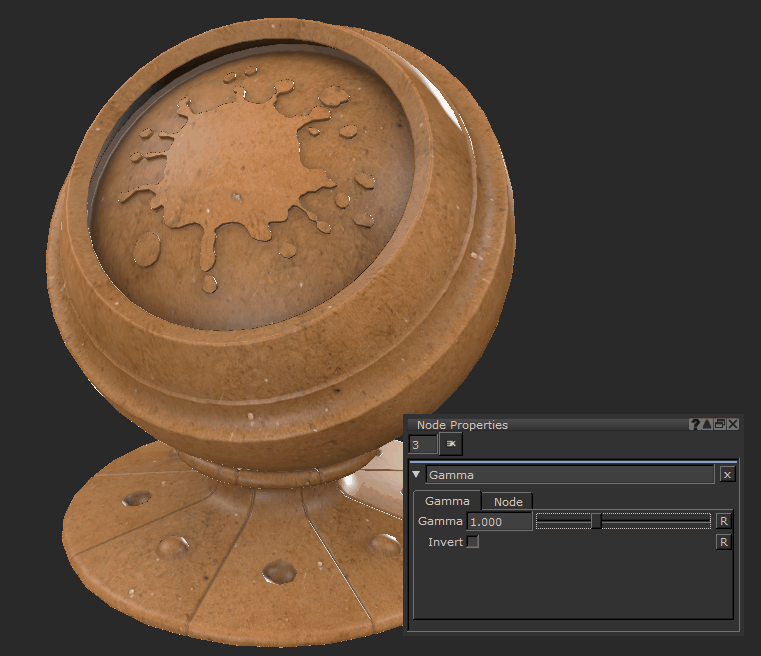
テクスチャのガンマ調整。
Gammaノード入力
Input:ガンマが調整する内容をノードに通知します。
Gammaノードのプロパティ
|
Gamma テキストフィールド、スライダー デフォルト:1.0 |
の量Gamma入力に適用する修正。スライダーを1未満に下げると、中間調が暗くなります。1を超えると中間調が明るくなります。 のGammaノードのプロパティ。 |
|
Invert チェックボックス デフォルト:オフ |
のInvertチェックボックスは、からの値を使用してガンマ演算を逆にします
のInvertのチェックボックスGammaノードのプロパティ。 |
Gammaノードワークフローの例
Gammaノードの色空間のデバッグ
あなたは使うことができますGamma色補正用のノードですが、 Gradeその代わりに、そのノードもあります。 Gammaオプションだけでなく、より多くの色補正オプション。
ヒント: あなたは使うことができますGammaデバッグ用のノード。
インポートされたテクスチャは、インポート時に正しい色空間に設定されないことがよくありますMari。追加Gammaノードは、誤った値が誤った色空間で画像をインポートしたことが原因であるかどうかを通知します。
にテクスチャをインポートした場合Image Manager、またはいくつかの画像をPaintノードとそれらがあまりにも見えて、あなたは追加することができますGammaノードが色空間の問題かどうかを確認します。もし行くのなら
注意: あGamma 2.2の値は、sRGB画像のガンマカーブとほぼ同じです。
デフォルトで実行されるタイルテクスチャGamma 2.2の色空間をチェックします。
画像をインポートして、予想よりも暗い場合は、 Invertチェックボックス、 Gamma2.2の。それがあなたが期待していたものに価値をもたらすなら、 MariリニアカラースペースイメージをsRGBとしてインポートした可能性があります。あなたはこれを修正することができますImage ManagerまたはPaintノードのプロパティ。
ヒント: 必ず削除してくださいGammaデバッグ後のノード。問題をデバッグした後、インポートが修正されていることを確認することが重要です。
関連ノード
役に立たなかったのでごめんなさい
なぜこれが役に立たなかったのですか? (当てはまるもの全てをご確認ください)
ご意見をいただきありがとうございます。
探しているものが見つからない場合、またはワークフローに関する質問がある場合は、お試しくださいファウンドリサポート。
学習コンテンツを改善する方法についてご意見がございましたら、下のボタンを使用してドキュメントチームにメールでお問い合わせください。
フィードバックをお寄せいただきありがとうございます。